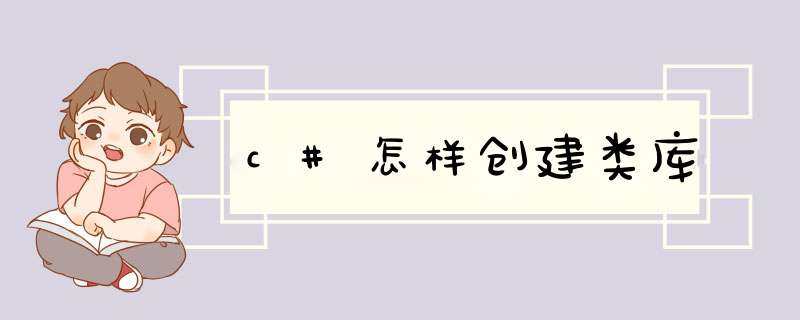
一、创建dll文件:
例如生成一个md5编码判断状态的文件,即,输入一个字符串(string A)和一个32位md5编码(string B),判断此字符串A对应的32位md5编码是否与B相等,如果相等返回true,否则返回false。
打开VS 2005,“文件”--》“新建”--“项目”,选择“Windows 控件库”,命名后点击“确定”,在“UserControl1.cs”中输入以下代码:
using System
using System.Collections.Generic
using System.ComponentModel
using System.Drawing
using System.Data
using System.Windows.Forms
using System.Text
using System.Security.Cryptography
namespace md5
{
public partial class Program : UserControl
{
#region MD5 32位加密:GetMd5Str32
/// <summary>
/// 32位MD5加密
/// </summary>
/// <param name="strSource">待加密字串</param>
/// <returns>加密后的字串</returns>
public static string GetMd5Str32(string strSource)
{
byte[] bytes = Encoding.ASCII.GetBytes(strSource)
byte[] hashValue = ((System.Security.Cryptography.HashAlgorithm)System.Security.Cryptography.CryptoConfig.CreateFromName("MD5")).ComputeHash(bytes)
StringBuilder sb = new StringBuilder()
for (int i = 0i <16i++)
{
sb.Append(hashValue[i].ToString("x2"))
}
return sb.ToString().ToUpper()
}
#endregion
#region 核对md5编码是否一致:CheckMd5String()
/// <summary>
/// 核对md5编码是否一致
/// </summary>
/// <param name="ConvertString"></param>
/// <returns>如果一致返回true,否则返回false</returns>
///
public static bool CheckMd5String(string str1, string str2)
{
string md5String = str1//需要验证的字符串
string md5DbString = str2//需要核对的32位md5编码
int result = string.Compare(md5.Program.GetMd5Str32(str1), md5DbString, true)
if (result == 0)
{
return true
}
else
{
return false
}
}
#endregion
}
}
修改“UserControl1.Designer.cs”中的命名空间为“md5”,方法为“Program”,即可生成dll文件。
在...\bin\Debug文件假下,可以找到相应的dll文件。
二、部署dll流程:
首先把dll文件放到应用程序...\bin\Debug\下;
然后在解决方案中添加引用:右键鼠标-->添加引用-->浏览-->选择dll放置路径后点击“确定”。
注意:要在应用文件头处使用using md5;命令。
测试应用程序代码,如下:Form1.cs
using System
using System.Collections.Generic
using System.ComponentModel
using System.Data
using System.Drawing
using System.Text
using System.Windows.Forms
using md5
namespace WindowsApplication1
{
public partial class Form1 : Form
{
public Form1()
{
InitializeComponent()
}
private void button1_Click(object sender, EventArgs e)
{
string str1 = textBox1.Text.ToString()
string md5String = textBox2.Text.ToString()
textBox3.Text = md5.Program.GetMd5Str32(str1)
textBox4.Text = md5.Program.CheckMd5String(str1, md5String).ToString()
}
private void button2_Click(object sender, EventArgs e)
{
this.Close()
}
}
}
三、注意点:
1、在C#应用程序开发过程中,加载dll文件时,报错“未能加载文件或程序集“md5, Version=2.0.0.0, Culture=neutral, PublicKeyToken=null”或它的某一个依赖项。系统找不到指定的文件。”,请指点一下是什么原因?
解决:这是因为加载dll的路径问题,正确加载方式为:在“解决方案”的“引用”文件上右击鼠标,选择“添加引用”---》在“浏览”选项卡中添加引用(注意:自己定义的dll文件不能在“.NET”选项卡中添加。)
------------------------------------------------------------------------------------------------------------------
c#生成DLL文件,内部函数的问题
用C#编写一组处理XML文档的代码,由于要求生成DLL文件,并由外部的其他工具访问动态库中的文件,
但是用Dependency Walker检测我生成的这个DLL文件没有显示任何的函数,以前没做过这方面的东西,求教了
代码如下:
using System
using System.IO
using System.Xml
public class Sample
{
public static void Main()
{
DeleteArg()
}
static void DeleteArg()
{
XmlDocument doc = new XmlDocument()
doc.Load(@"c:\\data1.xml")
XmlNode root = doc.DocumentElement
XmlNode Node1
XmlNodeList nodeList = doc.SelectSingleNode("/Entity/Columns").ChildNodes
foreach (XmlNode xn in nodeList)
{
XmlElement xe = (XmlElement)xn
if (xe.GetAttribute("Name") == "SysModuleID")
{
xe.RemoveAll()
//xe.RemoveAttribute("Name")//删除Name属性
}
}
doc.Save("c:\\data1.xml")//保存这个文档到文件中
}
}
以上代码实现删除XML文件中某一节点的功能,如何在生成DLL后能够使用检测工具检测出DeleteArg函数,
使用Dependency Walker没检测出该函数是不是以为着这个动态库文件不能被调用.
----
因为.net的程序不是这样把函数放在导出表的, 我记得.net做的dll只导出了一个_CorDllMain的方法,
所以用Dependency Walker是看不出来的. 如果你想看.net做的dll导出了什么内容,可以用反射查看元数据
----
生成这个DLL库文件,是想要别的工具运行这个动态库文件,实现DELETEARG()这个函数的功能
----
可以的
----
你上面的代码不是生成DLL的,而是一个控制台应用程序.
要想创建动态库(DLL),在新建项目窗口中选择"类库", 默认的代码是这样的:
using System
using System.Collections.Generic
using System.Text
namespace ClassLibrary2
{
public class Class1
{
}
}
// 然后添加你的代码.最后代码如下:
using System
using System.Collections.Generic
using System.Text
using System.Xml
namespace ClassLibrary2
{
public class Class1
{
public void DeleteArg()
{
XmlDocument doc = new XmlDocument()
doc.Load(@"c:\\data1.xml")
XmlNode root = doc.DocumentElement
XmlNode Node1
XmlNodeList nodeList = doc.SelectSingleNode("/Entity/Columns").ChildNodes
foreach (XmlNode xn in nodeList)
{
XmlElement xe = (XmlElement)xn
if (xe.GetAttribute("Name") == "SysModuleID")
{
xe.RemoveAll()
//xe.RemoveAttribute("Name")//删除Name属性
}
}
doc.Save("c:\\data1.xml")//保存这个文档到文件中
}
}
}
最后编译一下就可以,
在Debug文件夹下回产生一个dll文件,最后在需要的工程里,将这个dll文件引进进去就可以用
qt creater 添加第三方库的方法为:1、开发过程中想要导入第三方类库和Eclipse也是有差别的,导入SlidingMenu这个类库,从github上下载下来解压到项目目录下。
2、然后重启android studio就会发现项目下面有了类库。需要修改的是根目录的下的settings.gradle这个文件,一定要注意是根目录下的。在里面添加代码。
3、下来我要修改的是App目录下的build.gradle,这里要注意是App目录下的build.gradle,添加如下代码
dependencies {
compile project(’:SlidingMenu-master’)
}
这个也是导入类库的名字。这个时候打开File--- >Project Structure就可以看到导入的类库。到这里的话还没有完成,编译的时候还会报错。
4、还要在项目SlidingMenu-master目录下添加一个build.gradle的这个文件,内容如下
studio导入类库比较费力。
buildscript {
repositories {
mavenCentral()
}
dependencies {
classpath ’com.android.tools.build:gradle:0.6.+’
}
}
apply plugin: ’android-library’
repositories {
mavenCentral()
}
android {
compileSdkVersion 18
buildToolsVersion "17.0.0"
defaultConfig {
minSdkVersion 14
targetSdkVersion 18
}
sourceSets {
main {
manifest.srcFile ’AndroidManifest.xml’
java.srcDirs = [’src’]
resources.srcDirs = [’src’]
aidl.srcDirs = [’src’]
renderscript.srcDirs = [’src’]
}
}
}
dependencies {
compile ’com.android.support:appcompat-v7:+’
compile files(’libs/gson-2.2.4.jar’)
}
欢迎分享,转载请注明来源:内存溢出

 微信扫一扫
微信扫一扫
 支付宝扫一扫
支付宝扫一扫
评论列表(0条)